[갤럭시 워치]워치5 음성녹음 하는 방법 꿀팁
- IT정보/스마트폰
- 2024. 7. 1. 13:50
안녕하세요 오늘도 휴잉의 블로그를 찾아주신 여러분 감사드립니다. 오늘 제가 포스팅할 내용은 "갤럭시 워치 5 음성녹음하는 방법"에 대해 포스팅해보려고 합니다. 갤럭시 스마트폰을 이용하여 증거자료 녹취나 혹은 업무 중 발생하는 내용들에게 대해 녹음을 하는 경우가 종종 있습니다. 하지만 녹음의 경우 대부분 실시간으로 녹취를 해야 하기에 내 주변에 바로 스마트폰이 있어야 하는데, 찾지 못하거나 다른 곳에 두고 왔을 때 매우 난감할 수가 있습니다. 이럴 때 스마트폰과 다르게 우리 몸에서 떨어지지지 않은 기기가 바로 워치인데, 급한 경우 스마트폰을 대신하여 워치를 통해 음성녹음 및 녹취를 진행할 수 있습니다. 그래서 오늘 어떻게 하면 워치만으로 음성녹음을 할 수 있는지 알아보도록 하겠습니다.
[갤럭시 워치]워치5 음성녹음 하는 방법 꿀팁

갤럭시 워치를 사놓고 크게 활용을 하지 못했었는데, 음성녹음을 통해 중요한 미팅자리나 아니면 증거자료 녹취를 할 때 종종 유용하게 사용하고 있어 매우 편리한 것 같습니다. 자 그럼 어떻게 갤럭시 워치에서 음성녹음을 할 수 있는지 알아보도록 하겠습니다.

저의 경우 갤럭시 워치5이 이므로 워치 5 기준으로 설명드리겠습니다. 워치의 경우 사용방법이 크게 다르지 않으니 천천히 따라 해보시면 좋을 것 같습니다.
먼저 워치5 에서 손가락을 이용해 아래서 위로 쓸어줍니다.

그러면 위 사진처럼 여러 가지 앱들을 확인할 수 있는데, 앱 중 "음성 녹음"앱을 찾아서 클릭해 줍니다.

"음성 녹음에서 오디오를 녹음하도록 허용하시겠습니까?"라고 난 오면 "앱을 사용 사용중일 때 혹은 허용"으로 선택을 해줍니다.

음성녹음에서 기기의 음악 와 오디오에 액세스 하도록 허용하시겠습니까?라고 나오면 "허용"으로 선택해 줍니다.
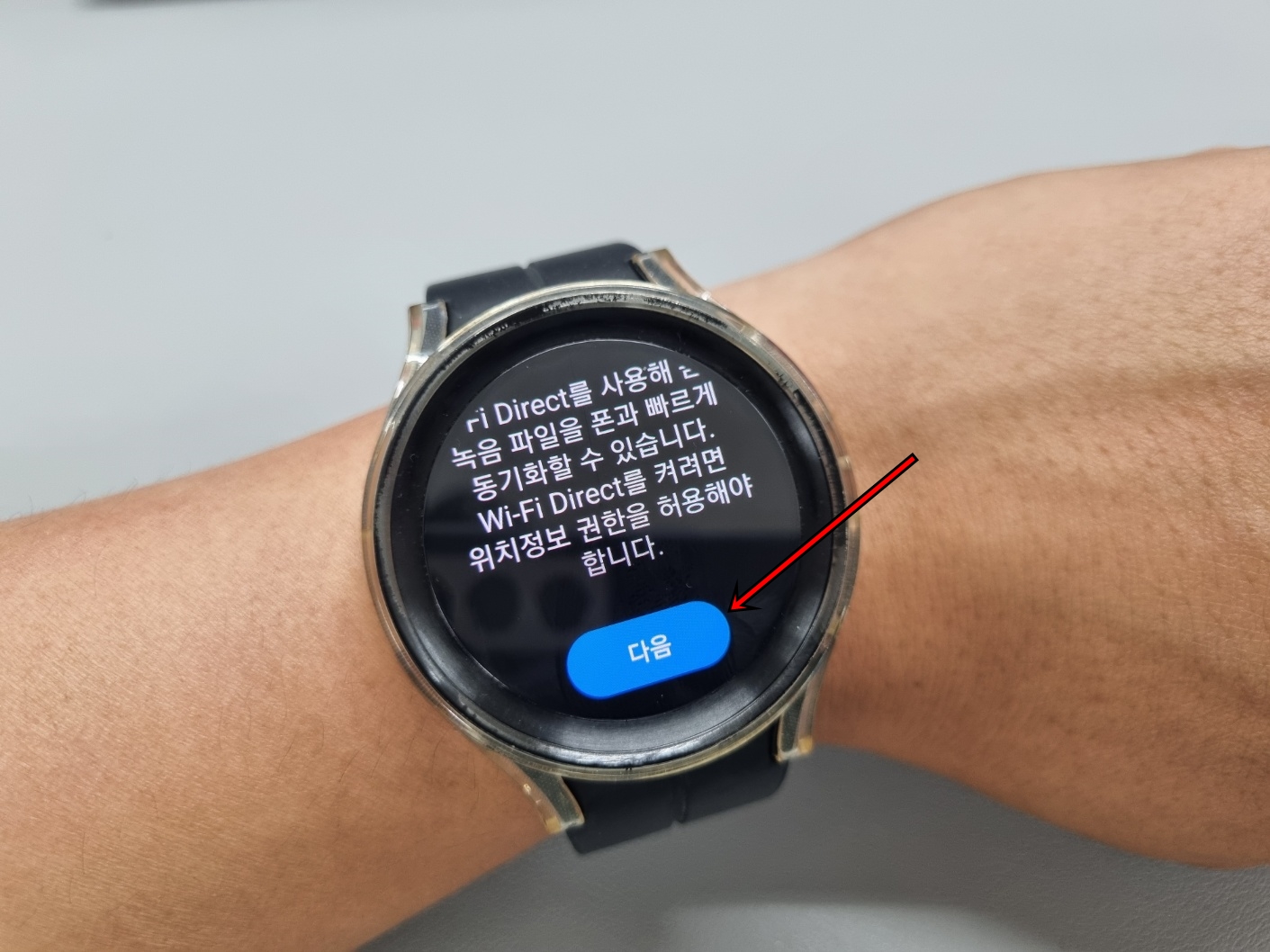
위지정보 권한을 허용해야 한다는데, "다음"을 클릭하여 넘어가줍니다.

자 이제 위 사진처럼 "음성 녹음"앱이 활성화됩니다. 가운데 녹음 시작 버튼을 클릭하여 녹음을 진행해 줍니다.

가운데 버튼을 클릭하면 일지 중지가 되고 오른쪽 버튼을 클릭하면 녹음을 종료하게 됩니다.

음성녹음진행 중 다른 화면으로 나와도 위 사진처럼 메인화면 아래에 녹음진행중 화면이 표시가 됩니다. 다시 한번 클릭하게 되면 음성녹음 앱으로 이동하게 됩니다.
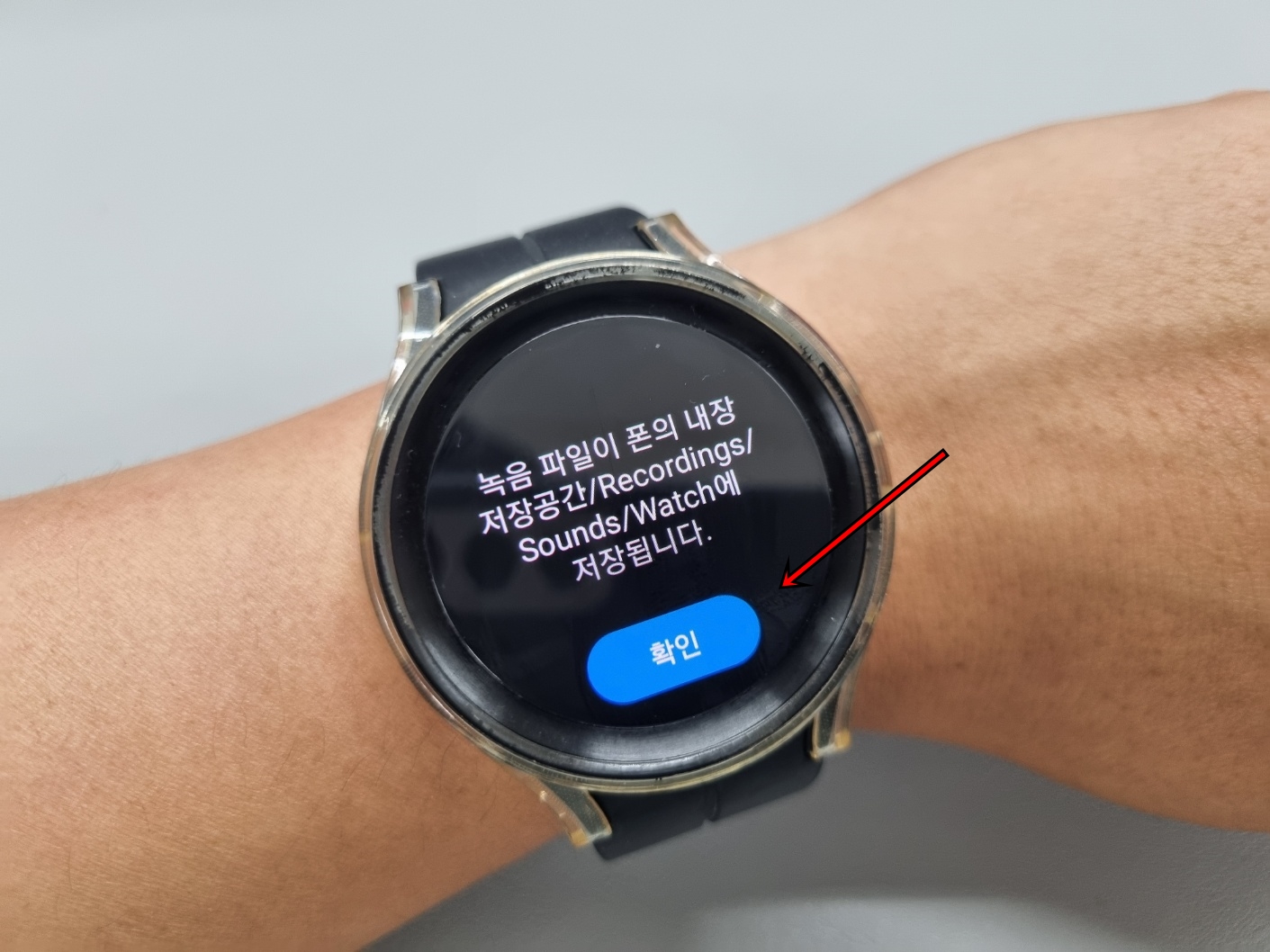
음성녹음을 종료하게 되면 여러분의 스마트폰과 통신이 되면 /Recordings/Sounds/W atch에 저장되게 됩니다. "확인"을 클릭해 줍니다.
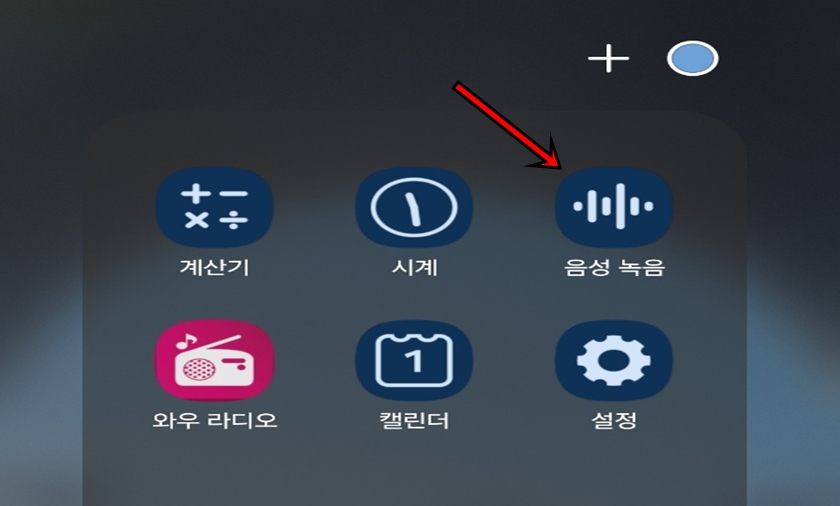
이제 여러분의 스마트폰에서 "음성 녹음"앱을 클릭해 줍니다.
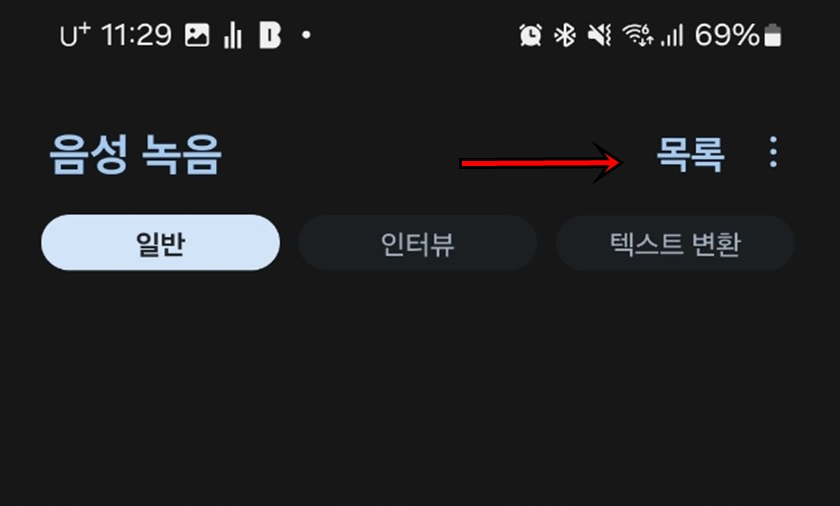
상단의 "목록"을 클릭해 줍니다.
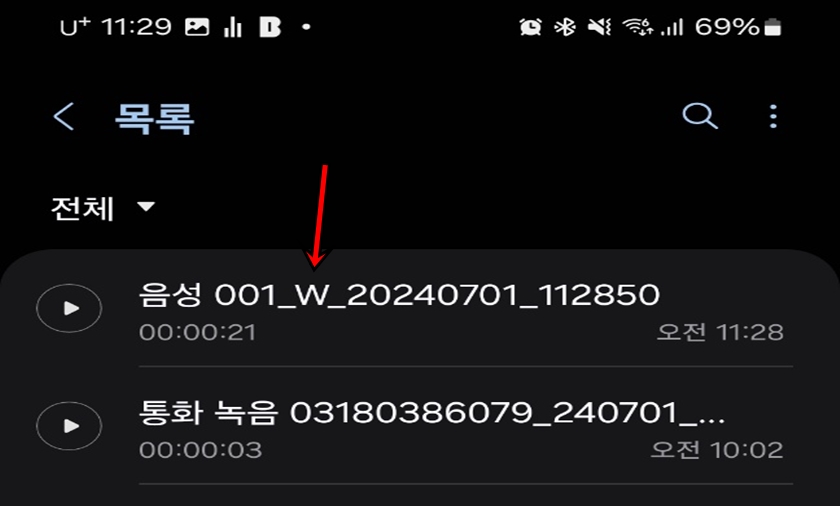
음성녹음파일 중 워치에서 녹음된 파일과 스마트폰자체에서 녹음된 파일의 이름이 다르게 표시가 됩니다. 위 사진처럼 날짜 앞에 W로 표시된 파일이 워치에서 녹음된 음성녹음 파일입니다.
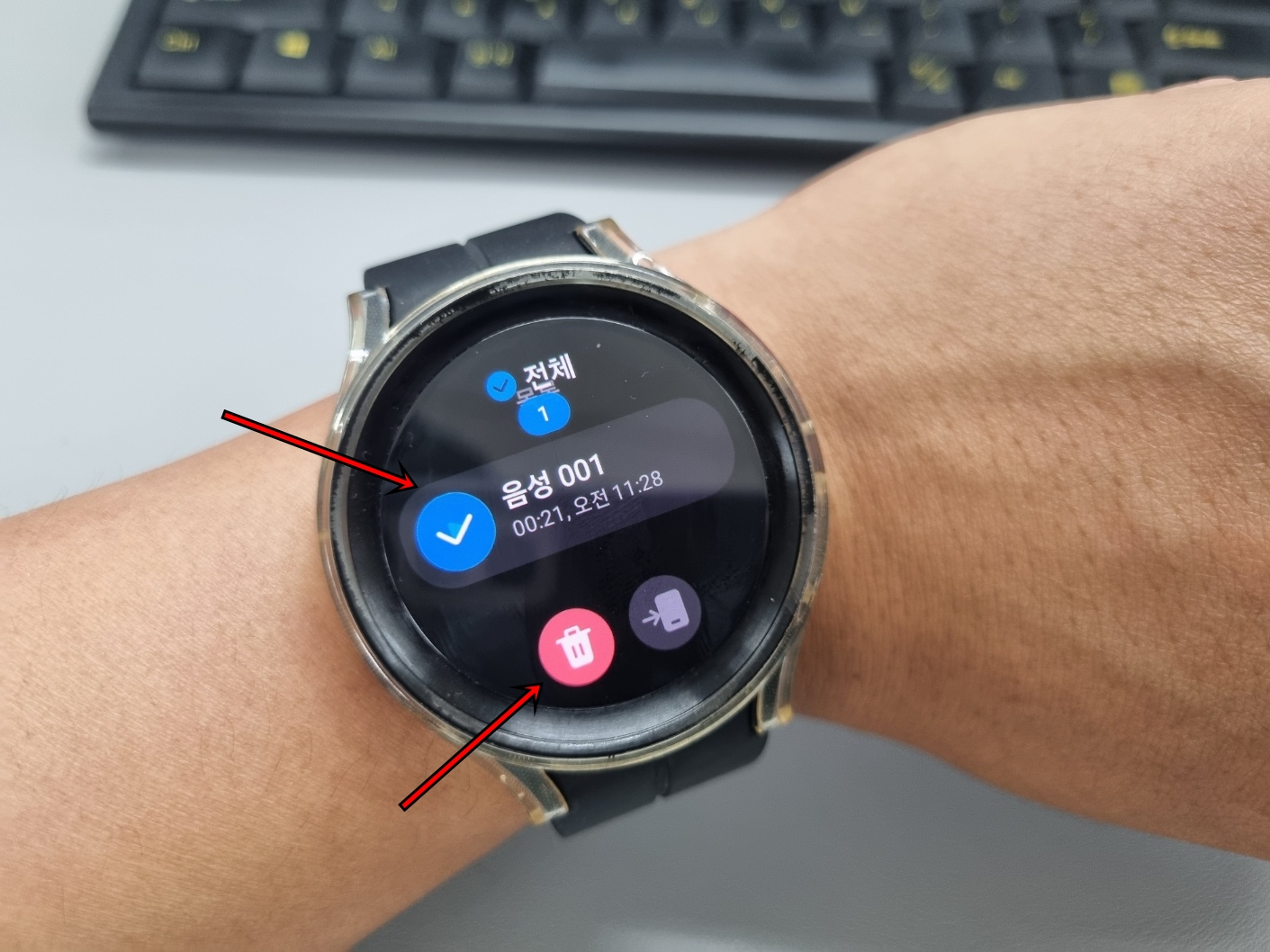
만약 워치에서 음성녹음 파일을 지우고 싶으면 파일을 꾸~욱 누른 뒤 위 사진처럼 삭제 버튼을 클릭해 주시면 됩니다. 참 쉽죠?^^
오늘은 이렇게 갤럭시 워치에서 음성녹음하는 방법에 대해 알아보았는데, 오늘 포스팅이 여러분들에게 유익한 정보가 되었으면 좋겠어요. 그럼 지금까지 휴잉이었습니다. 감사합니다.
여러분들의 하뚜♡와 구독 & 댓글은 저에게 큰 힘이 되어요^^
'IT정보 > 스마트폰' 카테고리의 다른 글
| 갤럭시 긴급상황 1초만에 음성녹음 실행하는 방법 꿀팁 (0) | 2024.07.10 |
|---|---|
| [아이폰] 너만 모르는 아이폰 기능 꿀팁 "사이트별 패스워드 찾기" (0) | 2024.07.05 |
| 스마트폰 수리 맡길때 내 사진 개인정보 보호하는 방법 (0) | 2024.06.20 |
| 스미싱 방지를 위한 스마트폰 보안기능 강화방법 (0) | 2024.06.19 |
| 스마트폰 화면이 흑백으로 나올때 해결하는 방법 (3) | 2024.06.05 |
이 글을 공유하기









